آموزش PLC S7-1500 نمایندگی زیمنس قسمت 33: پیکربندی HMI - قسمت 2
نمایندگی زیمنس ایران و پیکربندی HMI
نمایندگی زیمنس، نماینده فروش HMI زیمنس در ایران آموزش هایی را به صورت رایگان در دسترس همگان قرار می دهد. قسمت 33 ادامه آموزش پیکربندی HMI TP700 Comfort می باشد. در قسمت پیشین یکسری از مراحل شرح داده شده است و توصیه زیمنس سیماتیک این است که اگر مطالعه نکرده اید حتما مروری داشته باشید(قسمت 32 آموزش پیکربندی HMI). دو آیتم پنجره HMI Device Wizard: TP700 Comfort که شامل PLC Connection و Screen layout شرح داده شده است. به ادامه آیتم ها می پردازیم. با زیمنس سیماتیک و آموزش پیکربندی HMI همراه باشید.
HMI Device Wizard: TP700 Comfort : پنجره Alarms
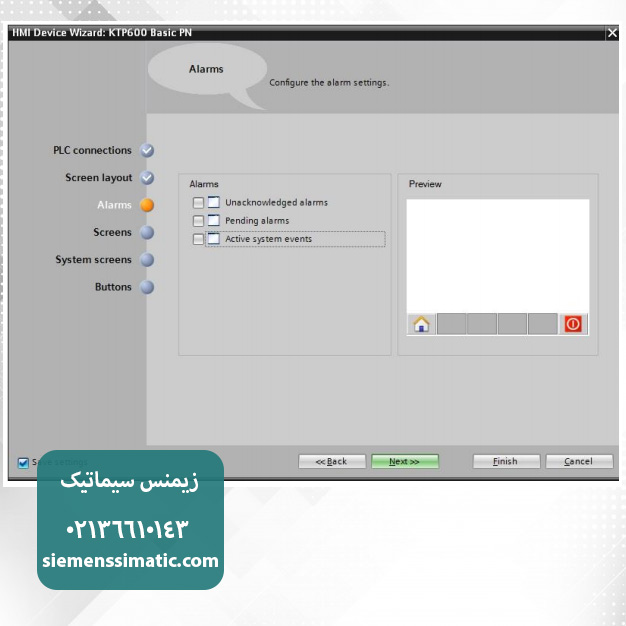
در این بخش گزینه های زیر وجود دارند:
- Unacknowledged alarms: این گزینه برای نمایش آلارم های تایید نشده(Unacknowledged alarms) است که گزینه های زیر در زیر مجموعه آن قرار دارند:
- Alarm window : با انتخاب این گزینه آلارم ها در یک پنجره نمایش داده می شوند.
- Alarm line top: با فعال کردن این گزینه، آلارم ها در یک خط و در بالای صفحه، نمایش داده می شوند.
- Alarm line bottom: با فعالسازی این گزینه ، آلارم ها دریک خط و در پایین صفحه، نمایش داده می شوند.
- Pending alarms: این گزینه، برای فعال یا غیرفعالسازی نمایش آلارم های در جریان (pending)، مورد استفاده قرار می گیرد.
نکته : می توانید بر حسب نیاز خود در پروژه آلارم هایی را مانند آلارم های تایید شده (Acknowledged alarm) پیکربندی کنید.برای اینکه هر کدام از این آلارم ها بتوانند در صفحه HMI نمایش داده شوند، باید یک شرط تحریک برای آن ها تعریف شود.این شرط توسط کاربر و با اختصاص یک تگ ،مثلا یک تگ آنالوگ با آدرس MW0 تعیین می شود.شرط تحریک با توجه به برخی شرایط غیرطبیعی که ممکن است در یک فرآیند یا سیستم خاص اتفاق بیفتند و ایمنی سیستم را مختل کنند تعریف می شود.به این ترتیب مثلا زمانی که مقدار یک تگ آنالوگ MW0 از محدوده تعیین شده برای شرط تحریک خارج شود،آلارم پیکربندی شده تحریک می شود و در صفحه HMI به نمایش در می آید.
نکته
- Acknowledged alarms: منظور از Acknowledged alarm یا همان آلارم های تایید شده ، آلارم هایی می باشند که به محض وجود شرایط غیرعادی در یک فرآیند (برقراری شرط تحریک ) نمایش داده شده و برطرف شده اند. در این آلارم ها شرط تحریک برطرف شده است.
- Pending alarms: آلارم های در جریان ، آلارم هایی می باشند که شرط تحریک آن ها برقرار شده است ، ولی هنوز فعالند و رفع نشده اند.
6. Active system event : از این گزینه ،برای فعال یا غیرفعال سازی نمایش رخدادهای سیستمی فعال استفاده می شود . برخی از رخدادهای سیستمی فعال ، عبارتند از:
- برقراری اتصال بین PLC و HMI
- تغییر حالت کاری صفحه HMI از آفلاین به آنلاین
- تحریک یک دکمه روی صفحه HMI
زمانی که یک رخداد سیستمی فعال در دستگاه HMI وجود داشته باشد، یک جدول با عنوان Active system events حاوی رخدادهای سیستمی فعال در صفحه HMI نمایش داده می شود.
برای ادامه پیکربندی روی گزینه NEXT کلیک کنید.در این صورت صفحه مربوط به بخش SCREENS برای ایجاد صفحات HMI جدید ظاهر می شود. در این بخش می توانید با توجه به بزرگ یا کوچک بودن پروژه خود و به تعداد لازم ، صفحات HMI جدید را ایجاد کنید.
HMI Device Wizard: TP700 Comfort : پنجره Screen
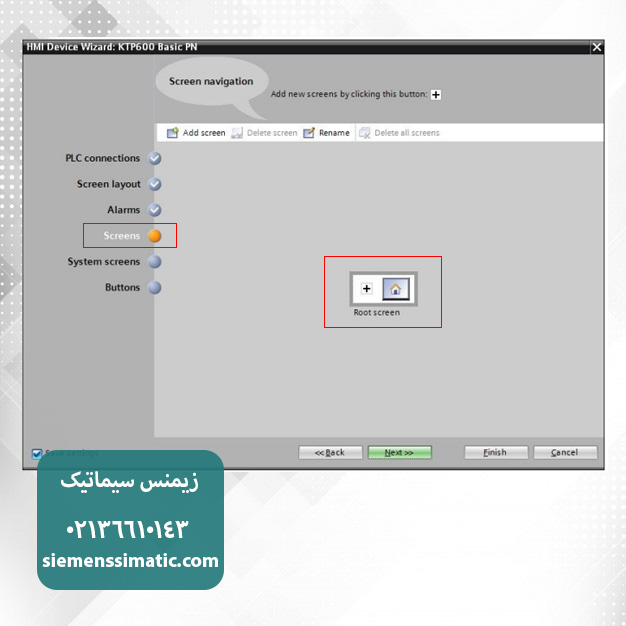
همان طور که مشاهده می کنید ، به طور پیش فرض در بخش SCREENS یک صفحه HMI با عنوان Root screen ،که صفحه اصلی HMI می باشد، ایجاد شده است. برای اضافه کردن صفحات HMIجدید ، کافی است روی دکمه + کلیک کنید. صفحات HMI جدید ، نمایش داده می شوند. به منظور حذف صفحات HMI اضافه شده در بخش SCREENS ، ابتدا صفحه HMI مورد نظر را انتخاب کنید، سپس از قسمت بالای پنجره، روی گزینه Delete screenکلیک نمایید.
برای ادامه پیکربندی،روی گزینه Next کلیک کنید تا وارد تنظیمات مربوط به بخش system screens شوید.
در این بخش، چند صفحه ، با عنوان صفحات سیستمی ، به طور پیش فرض قرار گرفته اند. در صورت لزوم می توان صفحات سیستمی مورد نیاز را در این بخش انتخاب و برای نمایش در دستگاه HMI فعال کرد. شایان ذکر است که تمام این گزینه ها، با فعالسازی گزینه Select all در دستس خواهند بود.
HMI Device Wizard: TP700 Comfort : پنجره System Screen
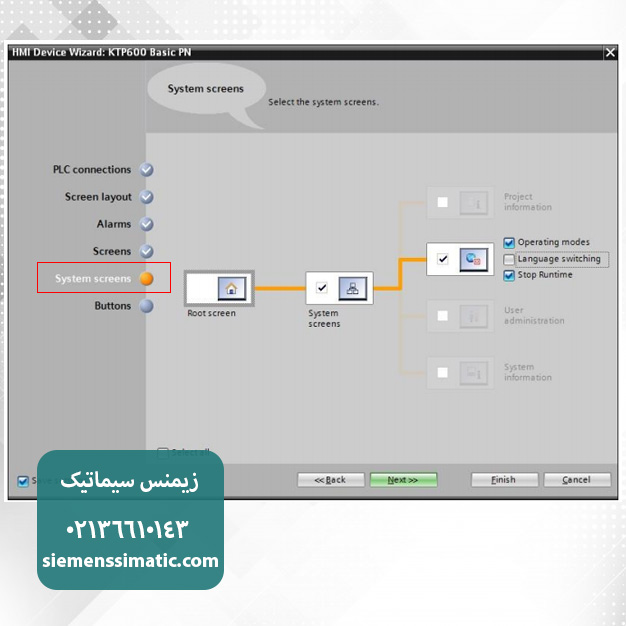
در بخش System screens گزینه های زیر برای نمایش در صفحه Root screen قابل انتخاب می باشند:
- SIMATIC PLC Status/Force: از این گزینه می توان در صورت لزوم ، برای نمایش برخی از اطلاعات plc،از جمله اطلاعات مربوط به وضعیت کاری دستگاه plc،اعم از حالت اجرا یا توقف و سایر اطلاعات استفاده کرد.
- Project information : از این گزینه برای نمایش اطلاعاتی از پروژه مانند پروژه، تتاریخ و زمان ایجاد پروژه استفاده می شود.
- System setting : با انتخاب این گزینه، دو گزینه به شرح زیر در اختیار کاربر قرار می گیرند.
- Calibrate screen : از این گزینه برای کالیبره کردن صفحه لمسی استفاده می شود.
- Clean screen: این گزینه مختص پانل های لمسی TP است و برای تمیز کردن صفحه لمسی از آن استفاده می شود. به این ترتیب که با انتخاب این گزینه، یک صفحه سفید خارج از صفحات HMI، روی صفحه لمسی دستگاه ظاهر می شود و بعد از مدت زمان مشخصی، حدود 30 ثانیه، دوباره به صفحه HMI سوییچ می شود. در مدت زمانی که صفحه سفید نمایش داده می شود، صفحه لمسی دستگاه HMI غیر فعال است و می توانید بدون آنکه خللی در کار اپراتوری ایجاد شود، صفحه لمسی دستگاه HMI را تمیر کنید.
4. User administration : با انتخاب این گزینه، پنجره User administration به منظور وارد کردن نام کاربری و کلمه عبور دسترسی به صفحات HMI نمایش داده می شود. از این گزینه زمانی استفاده می شود که بخواهیم دسترسی به صفحات HMI را محدود کنیم. در این صورت، تنها زمانی می توانیم به صفحات HMI دسترسی داشته باشیم که نام کاربری و کلمه عبور را به طور صحیح در پنجره User administration وارد نماییم.
5. System information : از این گزینه برای نمایش اطلاعات سیستم، از قبیل دستگاه های متصل (HMI , PLC) و نوع رابط اتصال دستگاه ها استفاده می شود.
6. Operation modes : از این گزینه به منظور تغییر حالت کاری دستگاه HMI استفاده می شود که این حالت ها عبارتند از :
- Offline: در این حالت کاری، هیج ارتباطی بین دستگاه های HMI و PLC وجود ندارد. البته در این حالت دستگاه HMI می تواند کار کند، ولی نمی تواند با PLC تبادل اطلاعات انجام دهد.
- Online: در این حالت، ارتباط بین دستگاه HMI و PLC برقرار است.
- Transfer: در این حالت، می توانید به عنوان مثال، یک پروژه را از PC/PG پیکربندی، به دستگاه HMI انتقال دهید یا عملیات پشتیبان گیری (Backup) و بازگردانی (Restore) را روی دستگاه HMI اجرا کنید.
7. Language switching : در صورتی که چند زبان برای متون صفحات HMI تنظیم کرده باشید، با استفاده از این گزینه، می توانید بین زبان های مورد نظر سوییچ کنید.
8. Control Panel : در صورت انتخاب این گزینه در صفحه Runtime، وارد پنجره Control Panel دستگاه HMI می شوید. منظور از صفحه Runtime، همان صفحه HMI در حالت اجرا یا آنلاین است.
9. Stop Runtime : از این گزینه، برای بستن صفحه Runtime استفاده می شود.
نکته : هر کدام از گزینه های فوق، می توانند در صورت لزوم غیر فعال شوند. برای این منظور کافی است تیک موجود در کنار گزینه مورد نظر را بردارید.
در صورتی که در قسمت System Screens در پنجره HMI Device Wizard، گزینه های مورد نظر مطابق مطالب بیان شده انتخاب شوند، در صفحه اصلی HMI در (Root screen)، دکمه ای با عنوان System screen نمایش داده می شود. صفحه Root screen و دکمه System screen ایجاد شده را در حالت آنلاین نشان می دهد. با کلیک بر روی دکمه System screen وارد صفحه مربوط به آن می شوید. در این صفحه، گزینه هایی که قبلا در پنجره HMI Device Wizard انتخاب شده اند در دسترس اند. برای دسترسی به گزینه های موجود در صفحه System screens، کافی است روی دکمه مربوط به گزینه مورد نظر کلیک نمایید.
پس از اعمال تغییرات لازم است روی گزینه Next کلیک کنید تا آخرین صفحه قابل تنظیم، یعنی صفحه Buttons، در پنجره HMI Device Wizard نمایش داده شود. به طور پیش فرض برای پانل های TP700 Comfort، به تعداد 22 عدد دکمه (Button) تعریف شده است که در صورت لزوم می توان فعال یا غیر فعال کرد. فعال یا غیر فعال سازی این دکمه ها و همچنین تعیین محل قرار گیری این دکمه روی صفحه HMI، در این قسمت صورت می پذیرد.
HMI Device Wizard: TP700 Comfort : پنجره Button
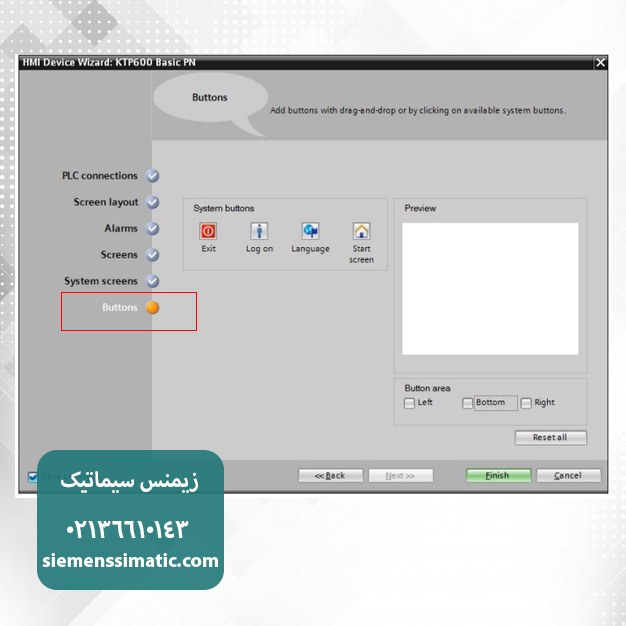
این صفحه شامل گزینه های زیر است:
1. System button: در این قسمت به طور پیش فرض چهار دکمه سیستمی وجود دارد که می توان بسته به نیاز، دکمه مورد نیاز را انتخاب و به صفحه HMI، در هر زمان می توان به صفحه اصلی HMI، یعنی صفحه Root Screen مراجعه کرد.
- Exit: برای خروج از حالت اجرای دستگاه Runtime) HMI) و بستن صفحه HMI، از این دکمه سیستمی استفاده می شود.
- Log on: در صورتی که ورود به صفحه HMI توسط یه نام کاربری و کلمه عبور محدود شده باشد، با استفاده از این دکمه، پنجره Login برای وارد کردن نام کاربری و رمز عبور باز می شود.
- Language: با استفاده از دکمه Language، می توان زبان مورد نظر برای نمایش همه متن ها و رخداد ها روی دستگاه HMI را تعیین کرد.
دکمه های سیستمی Start Screen و Exit به طور پیش فرض از قبل انتخاب شده و روی صفحه HMI قرار گرفته اند. برای انتخاب سایر دکمه های موجود، کافی است روی دکمه مورد نظر در قسمت system buttons کلیک کنید، در این صورت دکمه انتخاب شده به طور خودکار، در صفحه HMI و در قسمت Button area که در ادامه تشریح می شود قرار گرفته اند.
2. Button area : در این قسمت گزینه هایی برای فعال یا غیر فعال سازی وجود دکمه ها و محل قرار گیری ان ها با استفاده از گزینه های Left (چپ)، Button (پایین) و Right ( راست) قرار گرفته اند. توجه کنید که همزمان دو گزینه نیز می تواند در این قسمت فعال باشند.
3. Preview : در این قسمت پیش نمایشی از تنظیماتی که انجام می دهید، نشان داده می شود. با کلیک بر روی هر کدام از دکمه های انتخاب شده، دکمه مربوط از روی صفحه HMI برداشته می شود.
اکنون بر روی گزینه Finish کلیک کنید تا عملیات پیکربندی به پایان برسد.
برای اطمینان از وضعیت اتصال دو دستگاه TP700 Comfort) HMI- (S7-1500) PLC) مراحل زیر را طی کنید:
1. در نمودار درختی و از زیر مجموعه دستگاه HMI TP700 Comfort ، گزینه Device configuration را انتخاب و روی آن دوبار کلیک کنید.
2. در صفحه ظاهر شده برای بررسی وضعیت اتصال دستگاه های PLC و HMI، وارد زبانه Network view شوید. در این صورت، وضعیت اتصال این دستگاه ها نمایش داده می شود.




